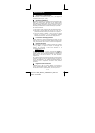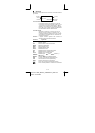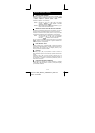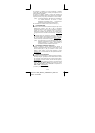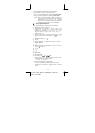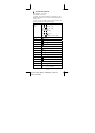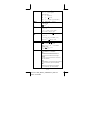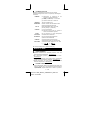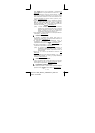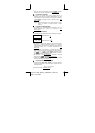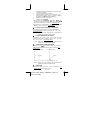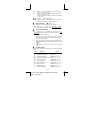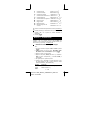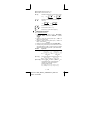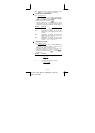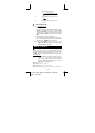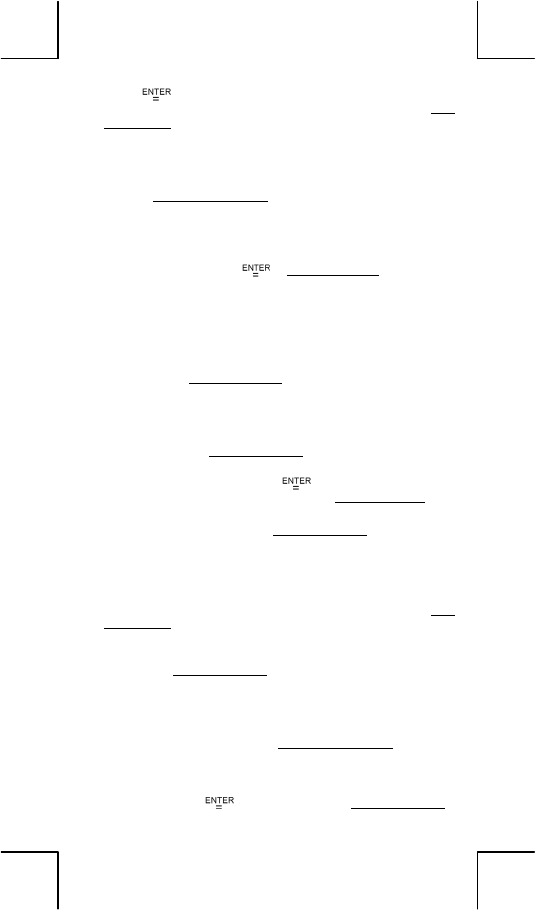
I – 11
File name : CBM_SR285,A_HDBSR285T19_Italian.doc
version : 2010/04/26
tasto [ ] mentre la voce è sottolineata. (L’impostazione di
default è notazione con virgola mobile
F
ed il valore
n
è
•
). Vedi
Esempio 10.
z
Anche se è specificato il numero di posizioni decimali, il calcolo
interno per una mantissa è effettuato fino a 24 cifre ed il valore
della visualizzazione è salvato in 10 cifre. Per arrotondare I valori
al numero specificato di posizioni decimali, premere [ 2nd ]
[ RND ]. Vedi Esempio 11~12.
z
I formati di visualizzazione dei numeri si selezionano premendo
[ 2nd ] [ SCI/ENG ] per attivare il menù. Le voci nel menù sono
FLO
(per virgola mobile),
SCI
(per scientifico), e
ENG
(per
tecnico). Premere [
] o [
] fino a quando i formati voluti sono
sottolineati, poi premere [ ]. Vedi esempio 13.
(Nota) : Il formato tecnico è similare al formato scientifico,
eccetto che la mantissa può tenere fino a tre cifre alla
sinistra del decimale, al invece di una, ed esponente è
sempre un multiplo di tre. È utile per ingegneri per
conversione di unità basate sui multipli di 10
3
.
z
Si può digitare un numero mantissa ed in forma esponenziale con
il tasto [ EXP ]. Vedi esempio 14.
Calcolo con Parentesi
z
Le operazioni in parentesi sono sempre svolte prima. La
calcolatrice può usare fino a 13 livelli di parentesi consecutive in
un singolo calcolo. Vedi Esempio 15.
z
Le parentesi chiuse poste immediatamente prima di
un’operazione com il tasto [ ] si possono omettere,
indipendentemente da quante ne servano. Vedi esempio 16.
z
Un segno di moltiplicazione " x " posto immediatamente prima di
una parentesi si può omettere. Vedi Esempio 17.
(Nota) : La calcolatrice può correggere automaticamente le
moltiplicazioni abbreviate davanti a tutte le funzioni,
tranne le variabili di memoria, le parentesi di sinistra, le
funzioni di tipo B.
z
D’ora in poi, non si userà il tipo abbreviato nel manuale. Vedi
Esempio 18.
z
Il risultato corretto non si può ottenere immettendo [ ( ] 2 [ + ] 3 [ ) ]
[ EXP ] 2. Bisogna digitare [ x ] 1 entre [ ) ] e [ EXP ] nell’esempio
sottostante. Vedi Esempio 19.
Calcolo della Percentuale
z
[ 2nd ] [ % ] divide per 100 il numero sullo schermo. Si può usare
questa sequenza di tasti per calcolare percentuali, aggiunte,
sconti e rapporti di percentuale. Vedi Esempio 20~21.
Funzione di calcolo continuo
z
La calcolatrice permette di ripetere l'ultima operazione eseguita
premendo il tasto [ ] per calcoli ulteriori. Vedi Esempio 22.